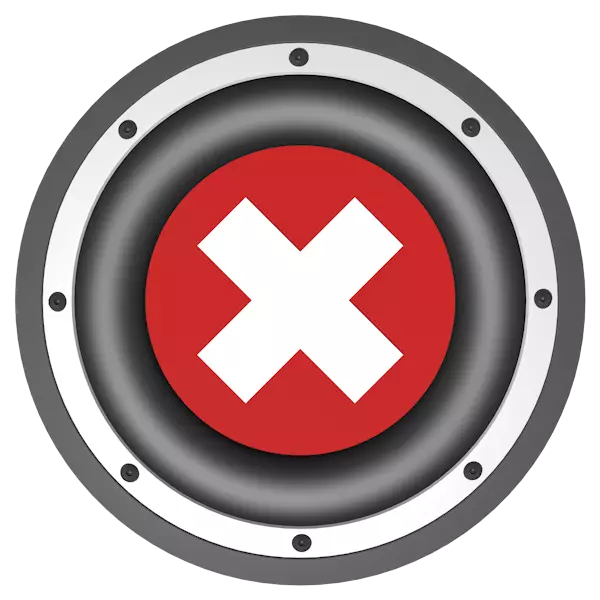
更新軟件是用自己的細微差別和“陷阱”一個非常負責任的操作。通常情況下,之後,隨著設備的性能和控制軟件的控制出現的各種問題。在這篇文章中,我們將分析重新安裝或更新驅動程序後,在PC上的缺乏健全的原因。
更新後消失
安裝軟件時,幾個導致音頻禁用的原因。首先,這是與安裝在計算機上的聲音設備,或者它完全沒有可能的驅動程序不兼容。的音頻的操作可以影響安裝程序本身,以及一些外部因素。原因1:不兼容或缺少驅動程序
首先,確定哪個音頻設備顯示在PC上的聲音。這是指可以被內置在主板或代表一個單獨的設備聲卡。

另請參見:如何選擇合適的聲卡
大部分廠家的現代“主板”,在其產品中使用了Realtek的芯片。他們司機可以直接從Windows Update服務器,這使得它可以直接從設備管理器執行更新過程進行安裝。如果決定手動使一切,下載您需要確保讓該包的目的是為您的系列操作系統的芯片版本之前。
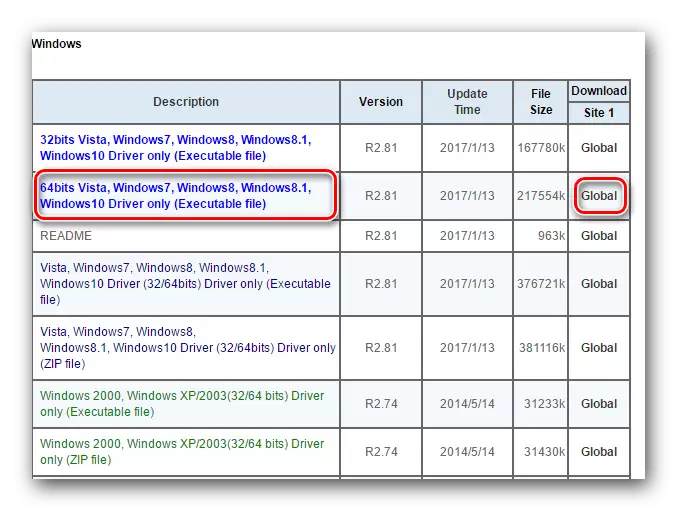
閱讀更多:下載和安裝Realtek的音頻驅動程序
離散聲音適配器需要專門設計的軟件,可以在官方網站上找到。如果更新的驅動程序內置卡,和揚聲器或耳機連接到外部的,合乎邏輯的結果將是沒有信號的。這個問題的解決方案將通過製造商的資源,下載被訪問和安裝所需的軟件包。有這樣的文件通常在“服務”,“支持”,“下載”或“驅動程序”部分。
原因2:復位設置和禁用服務
這原因在於安裝程序的功能。大多數情況下啟動安裝程序後,第一件事是由以前的驅動程序與預設的音頻服務以解鎖文件刪除。新的軟件可以隨後用自定義設置復位運行,而服務將保持關閉。
解決方案選項:
- 看看通知區域中的揚聲器圖標。如果它有一個紅色圖標,也許適當的服務問題。必須使用PC重新啟動啟動或重新啟動。還有其他方法可以糾正這種情況。
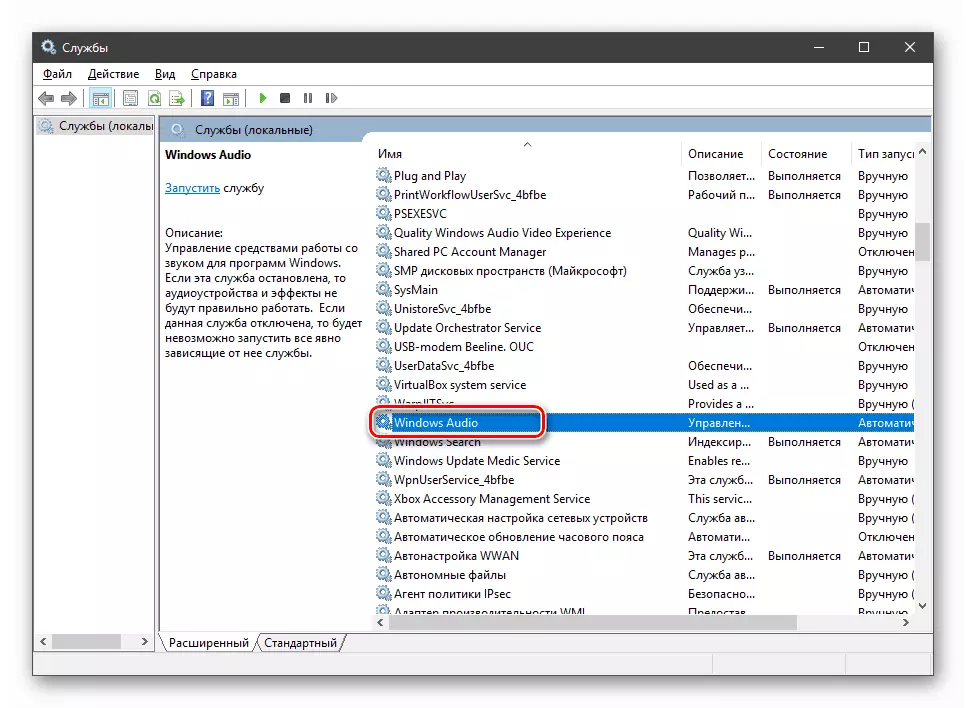
閱讀更多:
在Windows 10中錯誤“音頻服務未運行”
如何在Windows 7中運行音頻服務
- 檢查聲音設置。默認情況下,應特別密切關注設備。
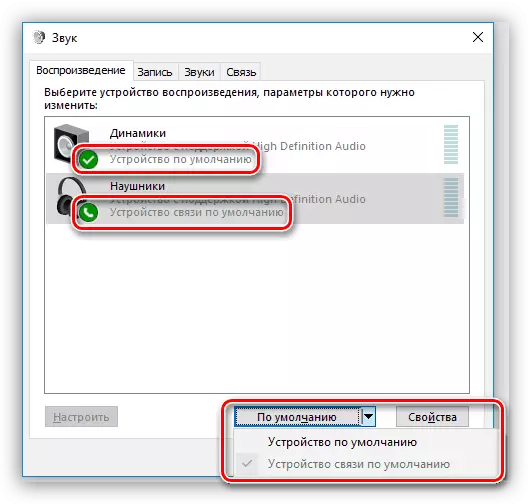
閱讀更多:如何在具有Windows 10,Windows 7的計算機上配置聲音
原因3:驅動程序安裝不正確
安裝司機時的錯誤和故障 - 現象並不罕見。存在故障發生的情況,沒有任何外部表現形式,例如對話框或消息。如果使用服務和設置的操作沒有給出結果,值得思考系統的“回滾”並重新安裝軟件。更好地替換包,即從另一個資源下載或使用系統工具。
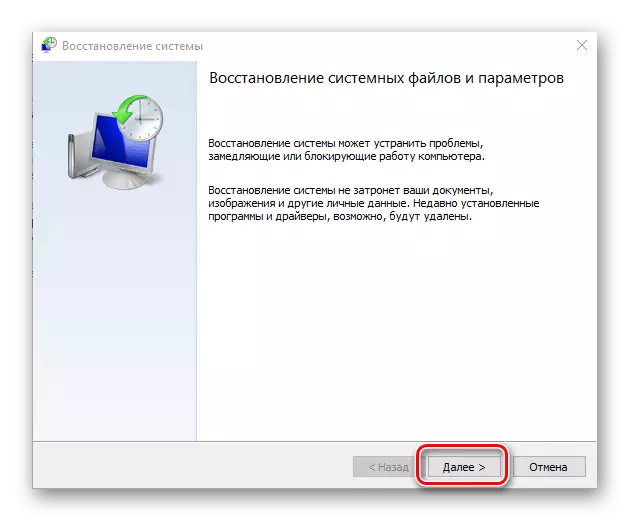
閱讀更多:
如何還原Windows 10,Windows 8,Windows 7,Windows XP
安裝驅動程序標準窗口
原因4:病毒和抗病毒
讓我們從防病毒程序開始。這種軟件可以阻止驅動程序的安裝或各個組件的工作。使用從第三方資源加載的包時,最常發生的問題。離散聲卡的官方軟件也可能導致這種反應。解決方案的選項以下是三:在安裝時,關閉防病毒或存款軟件(用於離散卡)以防止異常,並使用其他分佈。
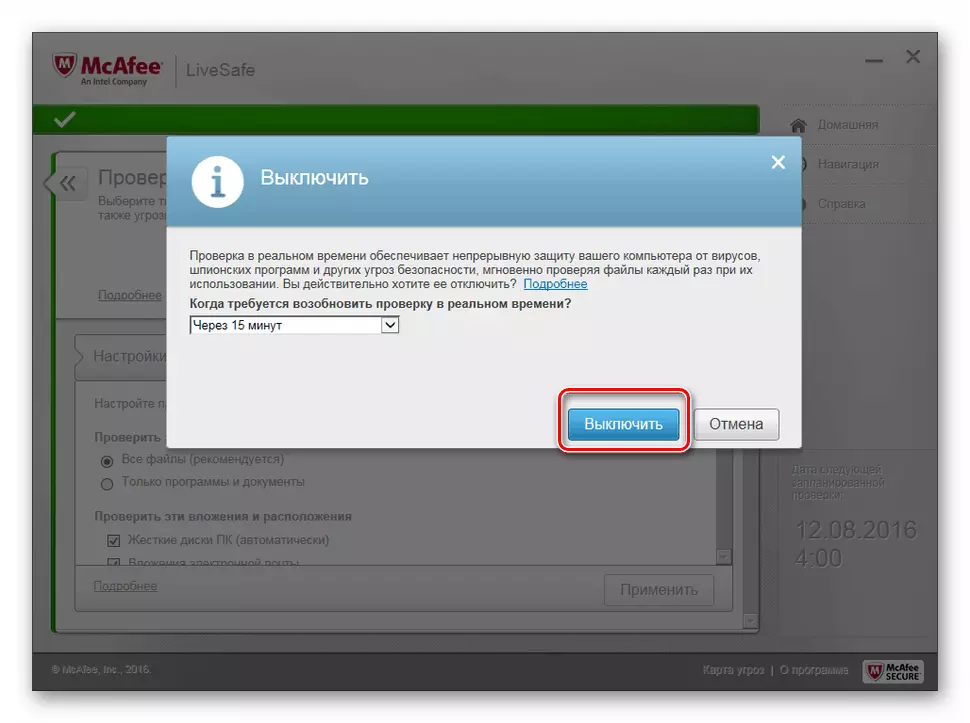
閱讀更多:
如何關閉防病毒
添加程序以排除防病毒
病毒,如與它們設計的程序,能夠阻止並安裝驅動程序,以及他們的後續工作。在所有矯正手段都沒有帶來水果後,應該出現感染的懷疑。在這種情況下,有必要檢查PC是否存在害蟲,並以下面的文章給出的方式之一地擺脫它們。

閱讀更多:戰鬥計算機病毒
原因5:物理故障
“鐵”有一個令人不快的功能:它經常沒有警告就會失敗。也許這是你的情況,它是在更新駕駛聲卡的過程中“訂購長期以來”。這可能會發生在提款裝置 - 揚聲器或耳機。為了解決問題,有必要檢查所有組件的性能。您可以通過將列(或耳機)連接到另一台PC或者懷疑落在離散地圖上,到內置的“聲音”來執行此操作。這種方法將確定導致不存在信號的設備。然後跟踪服務旅行或商店。結論
在更新驅動程序後,我們拆卸最常見的故障排除選項。解決方案大多是簡單的,但通常需要修補識別真實原因。如果沒有願望在此過程中花時間,您可以訴諸回滾系統(第三段)並留下先前版本的軟件。在這種方法中,如果使用過時的設備,還有一個reseon,其中“柴火”的可用版本可以在您的操作系統中衝突。
